Kalau anda biasa buat split test untuk iklan anda di Facebook, pastinya fungsi terbaru Power Editor ini akan membuatkan anda tersenyum girang 😀
Chop!
“Erm… Split Test tu apa?”
Jangan bazir duit buat iklan kalau anda tak pernah dengar & takde idea apa benda itu split test.
Boleh baca beberapa perkongsian saya sebelum ini tentang split test.
- Apa Itu Split Test Untuk Facebook Ads
- Cara Pilih Bidding Yang Betul
- Rahsia Dapatkan Kos Per Klik 1 Sen
“Ok… Power Editor tu benda alah apa lak?”
Ada 3 cara utama untuk buat iklan di Facebook (rujuk gambar di bawah):
- Butang “Boost Post” yang ada di Page
- Ads Manager
- Power Editor
1# adalah butang Boost Post. 2# adalah untuk guna Ads Manager.
Dan ini pula cara akses Power Editor (dari bahagian Manage Ads)
Jadi, Power Editor adalah salah satu cara untuk buat Facebook Ads.
Dan juga cara yang lebih advance berbanding Boost Post dan juga Ads Manager.
Advance di sini bukan bermaksud iklan akan jalan lebih laju atau kos akan lebih murah.
Cuma ia memudahkan proses untuk buat, urus & optimize iklan di Facebook.
Dan ofcourse ada beberapa benda menarik dalam Power Editor yang tiada di Ads Manager apatah lagi Boost Post.
Contohnya:
- Jenis @ Objektif Iklan
- Brand Awareness
- Lead Generation
- Canvas (Baru!)
- Fungsi-fungsi Tambahan
- Duplicate
- Bebas untuk susun struktur kempen
- Split Audience
- Unpublished Post
- Iklan yang tengah setup tak hilang walaupun internet terputus atau komputer hang @ ter-restart
Cambest jer dengar kan 😉
Ok, kita terus masuk pada topik artikel kali ini!
Cara Mudah Buat Split Test Gambar Untuk Facebook Ads
Fungsi terbaru yang telah dikemaskini kali ini adalah fungsi “Duplicate” yang memang disediakan khas untuk Split Testing.
Sekarang, jika anda nak split test beberapa variasi gambar, kerja anda boleh siap dalam 5 langkah mudah ini.
1# Klik Arrow Sebelah Duplicate & Pilih By Images
Untuk langkah pertama ini, pastikan anda sudah di bahagian “Ads” sebab gambar & ayat iklan terletak di bahagian ini.
2# Pilih Gambar
Anda ada pilihan untuk guna gambar…
- Sendiri @ Upload Images
- Image Library (koleksi gambar di Page & Ads yang anda pernah guna)
- Stock Images (daripada Shutterstock)
Dan anda boleh pilih sehingga 50 gambar sekaligus!
Saya suka guna stock images sebab gambarnya cantik & berkualiti tinggi.
Anda boleh buat carian gambar (dalam bahasa Inggeris) mengikut kesesuaian dengan bisnes anda.
3# Pilih Kempen
Pilih di mana anda nak letak iklan-iklan tersebut.
Biasanya saya letak dalam kempen yang sama @ Keep Same Campaign untuk memudahkan saya monitor kos iklan.
4# Lihat Hasilnya
Selepas dah tekan butang Create di langkah #3, sila semak hasil duplikasi anda.
5# Klik “Review Changes”
Untuk Upload semua iklan yang anda dah buat tadi, klik butang “Review Changes”.
“Banyaknya Iklan! Mesti Mahal Nie…”
Tolong jangan salah faham.
Bila buat banyak-banyak Ads @ iklan, ia tak bermaksud anda terpaksa keluar lebih banyak duit.
Cuba tengok struktur kempen di Facebook ini.
Kalau anda baca & fahamkan betul-betul; kos iklan @ Budget terletak di bahagian Ad Set.
Jadi…
Walaupun anda buat 50 variasi iklan (Ad) yang berbeza dalam 1 Ad Set, bajet anda tetap sama.
Kesemua iklan tersebut akan berkongsi bajet yang anda letakkan di bahagian Ad Set.
Tapi…
Bajet tersebut tidak akan dikongsi secara sama rata.
Facebook akan bahagikan bajet kepada setiap Ad mengikut prestasi iklan tersebut.
Iklan yang bagus dalam bajet yang lebih.
Iklan yang hampeh akan dapat bajet yang ciput.
Senang Ke Mudah?
Amacam?
Senang jer kan nak split test banyak-banyak gambar berbeza?
Bila buat split test gambar, anda akan dapat melihat perbezaan jumlah klik, CTR dan kos untuk setiap gambar.
Dan biasanya gambar dengan jumlah klik & CTR yang paling tinggi akan ‘diberikan' kos yang paling rendah.
Ada Belajar Sesuatu?
Alhamdulillah, saya harap anda dapat sesuatu yang bermanfaat daripada perkongsian kali ini.
Jika anda berminat nak belajar lebih detail tentang Power Editor, anda boleh dapatkan Pakej Video Power Editor saya (dan dapat akses ekslusif ke Support Group saya).
Kalau anda masih “Zero” tentang Facebook Marketing, Pakej Video Cara Mulakan Bisnes di Facebook lebih sesuai untuk anda (juga ada Support Group khas).
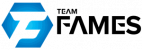
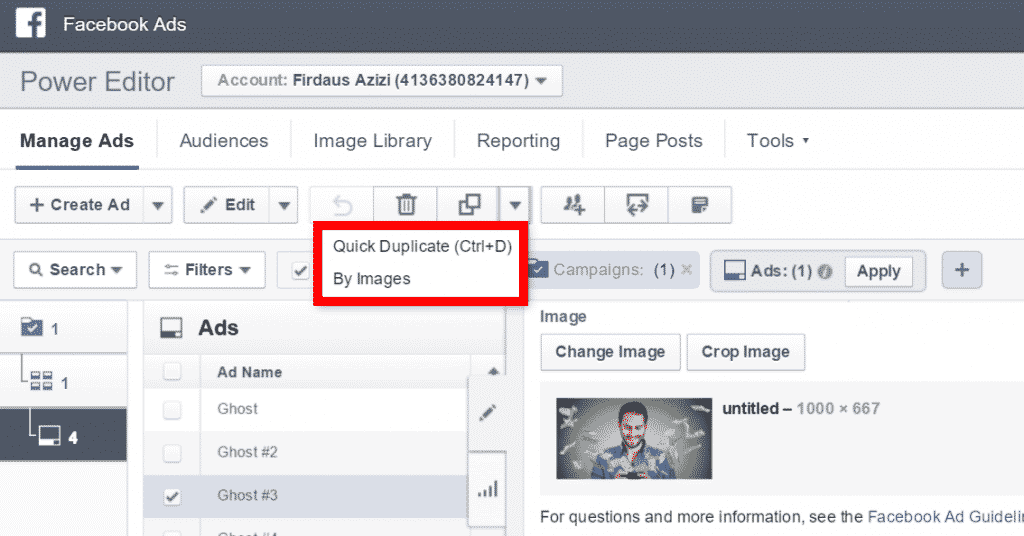
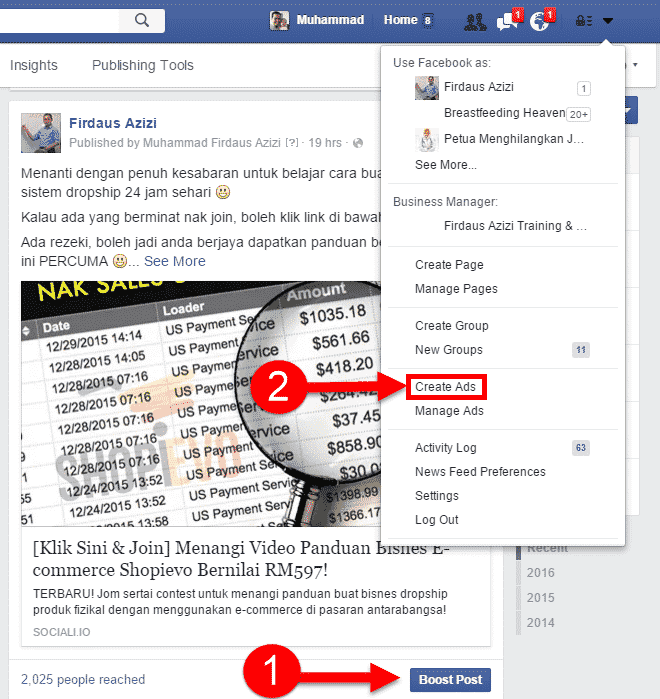
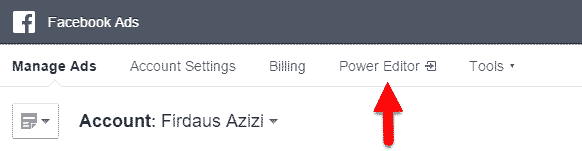
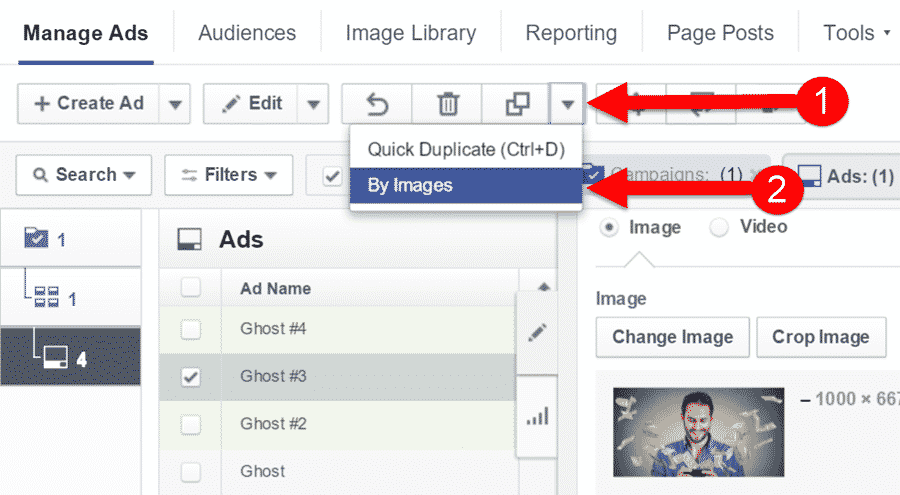
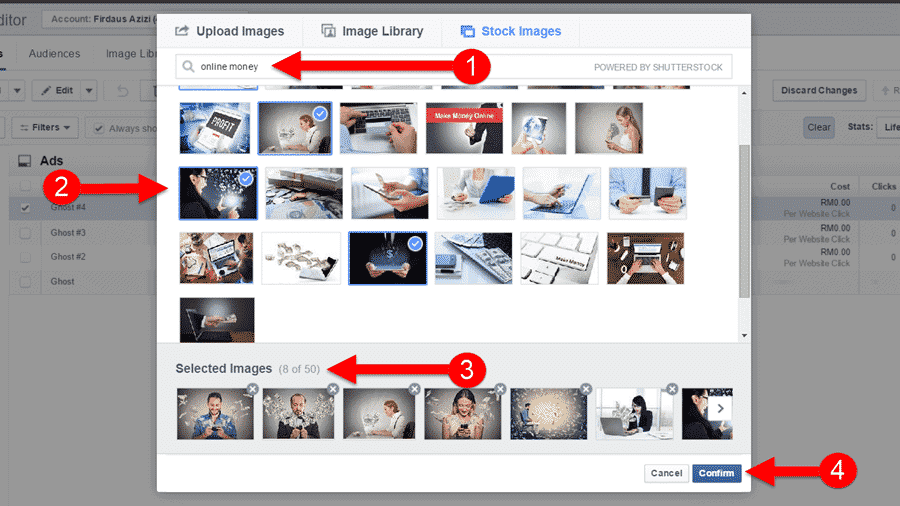
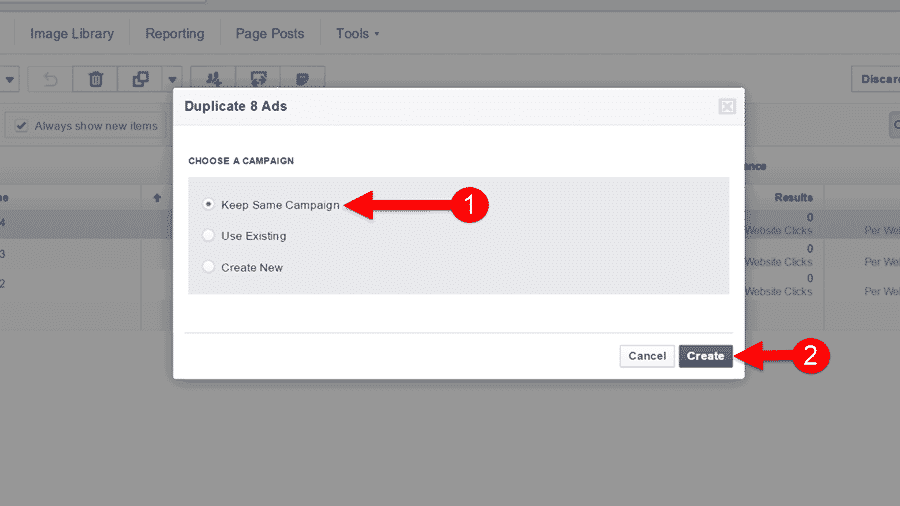
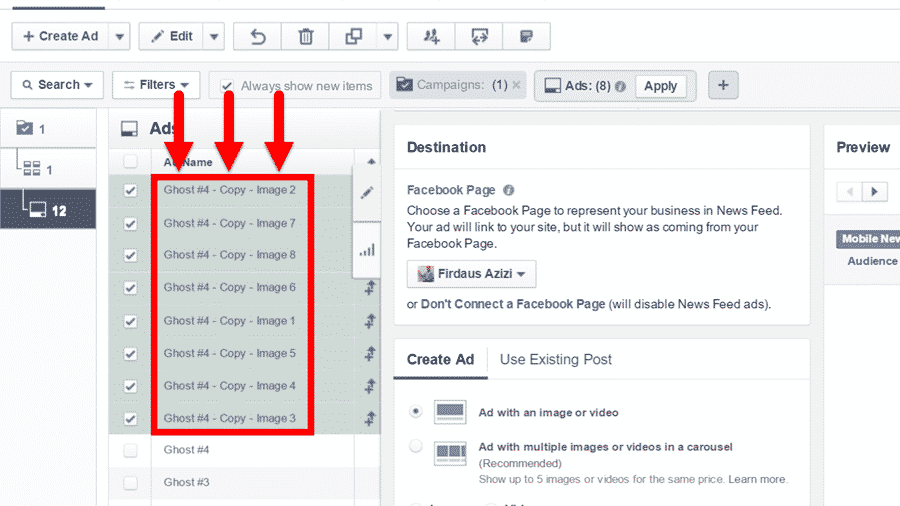
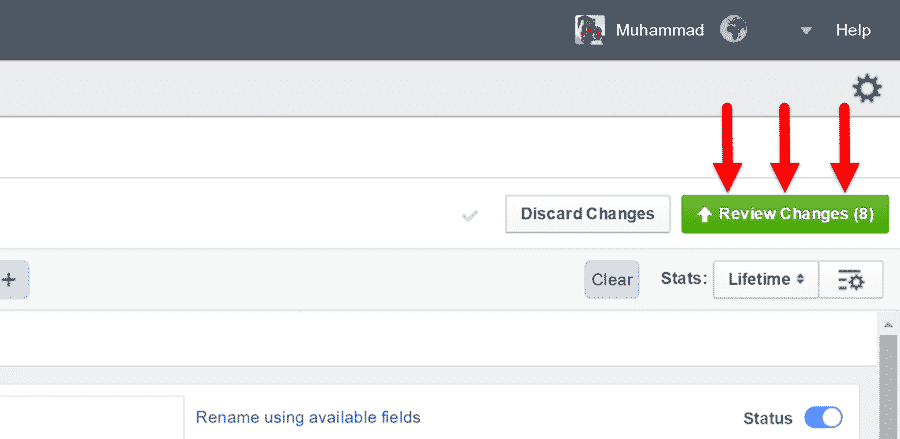
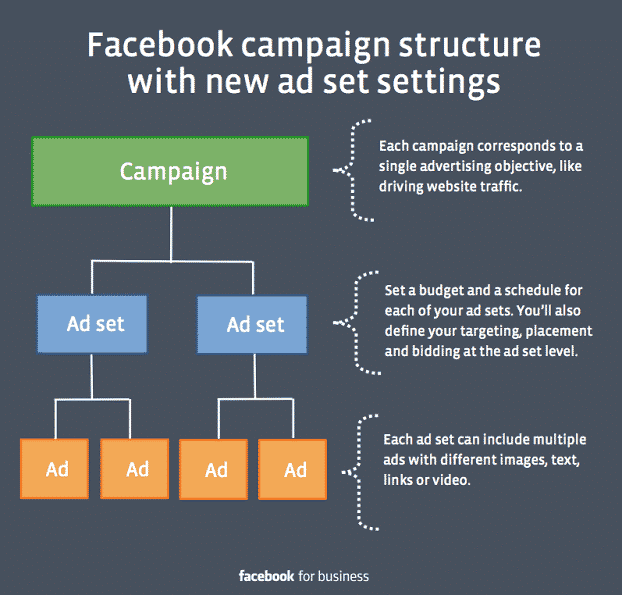


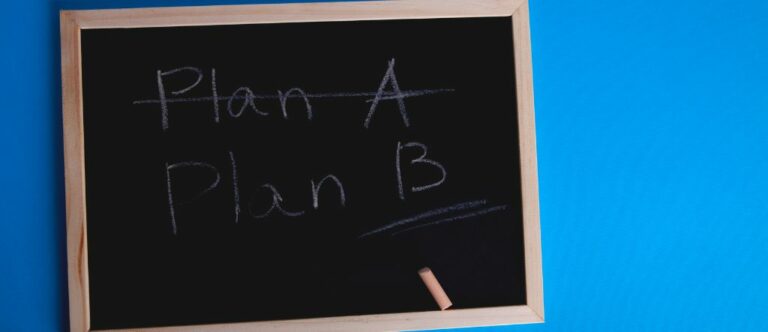

5 Comments
Terima kasih tuan.
Sekali 50 terus gambar.. haha
Assalamualaikum tuan.
Macam mana nak buat split test untuk fesyen tuan?
Wa’alaikumsalam Cikpuan,
Boleh split test umur yang berbeza, lokasi, jenis post, etc.
terima kasih
Sangat powerful lah tuan !
Terima kasih atas perkongsian.
Nampak gaya saya kena tukar strategi.
Hehe.